Vytváření a správa plánů testovacích prostředí ve službě Azure Lab Services
Plány umožňují nakonfigurovat testovací prostředí tak, aby se virtuální počítače v testovacím prostředí automaticky spouštějí a vypínaly v zadaném čase. Můžete definovat plán jednorázový nebo opakovaný. Následující postupy poskytují kroky k vytvoření a správě plánů testovacího prostředí:
Důležité
Naplánovaný čas spuštění virtuálních počítačů se nezapočítává do kvóty přidělené uživateli. Kvóta je určená pro dobu mimo naplánovanou dobu, kterou student stráví na virtuálních počítačích.
Nastavení plánu pro testovací prostředí
Vytvořte pro testovací prostředí naplánovanou událost, aby se virtuální počítače v testovacím prostředí automaticky spustily nebo zastavily v určitých časech. Kvóta uživatele, kterou jste zadali dříve, je dodatečný čas přiřazený každému uživateli mimo tento naplánovaný čas.
Poznámka:
Než začneme, podívejte se, jak plány ovlivňují testovací virtuální počítače:
- Spustí se jenom přiřazené virtuální počítače. Pokud koncový uživatel (student) nemá nárok na počítač, počítač se nespustí v naplánovaných hodinách. Plány také nespustí virtuální počítače šablony.
- Všechny virtuální počítače (bez ohledu na to, jestli jsou deklarované nebo nezařazené, šablony nebo jiné šablony), se zastaví na základě plánu testovacího prostředí.
Přepněte na stránku Plány a na panelu nástrojů vyberte Přidat naplánovanou událost.
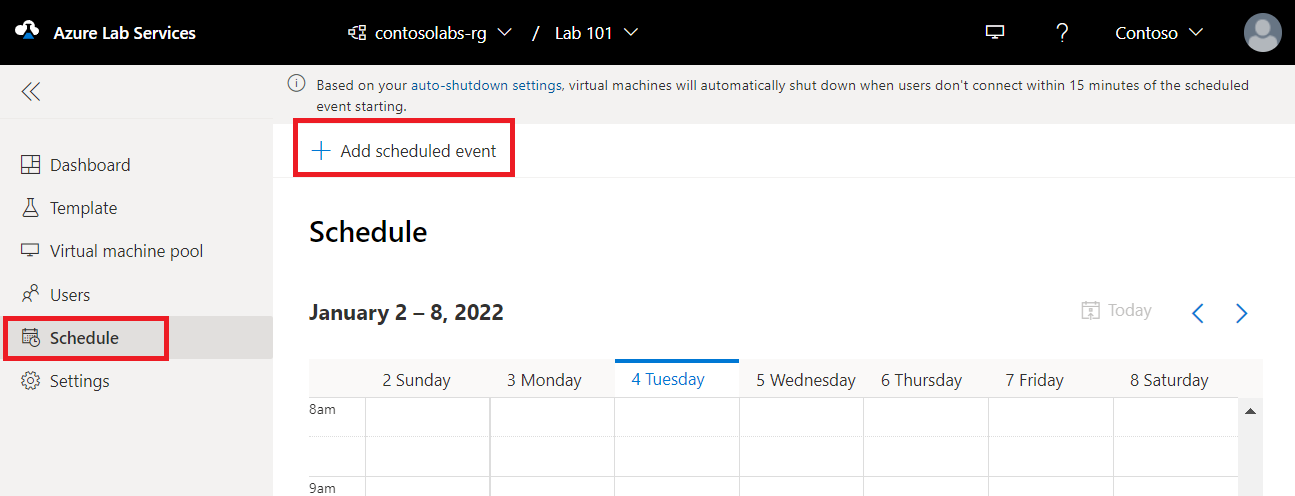
Ověřte, že je vybrán typ událostiStandard. Výběrem možnosti Start určíte pouze čas spuštění pro virtuální počítače. Výběrem možnosti Zastavit určíte pouze dobu zastavení virtuálních počítačů.
V části Opakovat vyberte aktuální plán.

V dialogovém okně Opakovat proveďte následující kroky:
Ověřte, že je pro pole Opakovat nastavený každý týden.
Zadejte počáteční datum.
Zadejte počáteční čas, ve kterém chcete virtuální počítače spustit.
Zadejte čas zastavení, kdy se mají virtuální počítače vypnout.
Zadejte časové pásmo pro časy spuštění a zastavení, které jste zadali.
Vyberte dny, kdy se má plán projevit. V následujícím příkladu je vybráno Pondělí–Čtvrtek.
Zvolte Uložit.

Teď na stránce Přidat naplánovanou událost v části Poznámky (volitelné) zadejte popis nebo poznámky pro plán.
Na stránce Přidat naplánovanou událost vyberte Uložit.
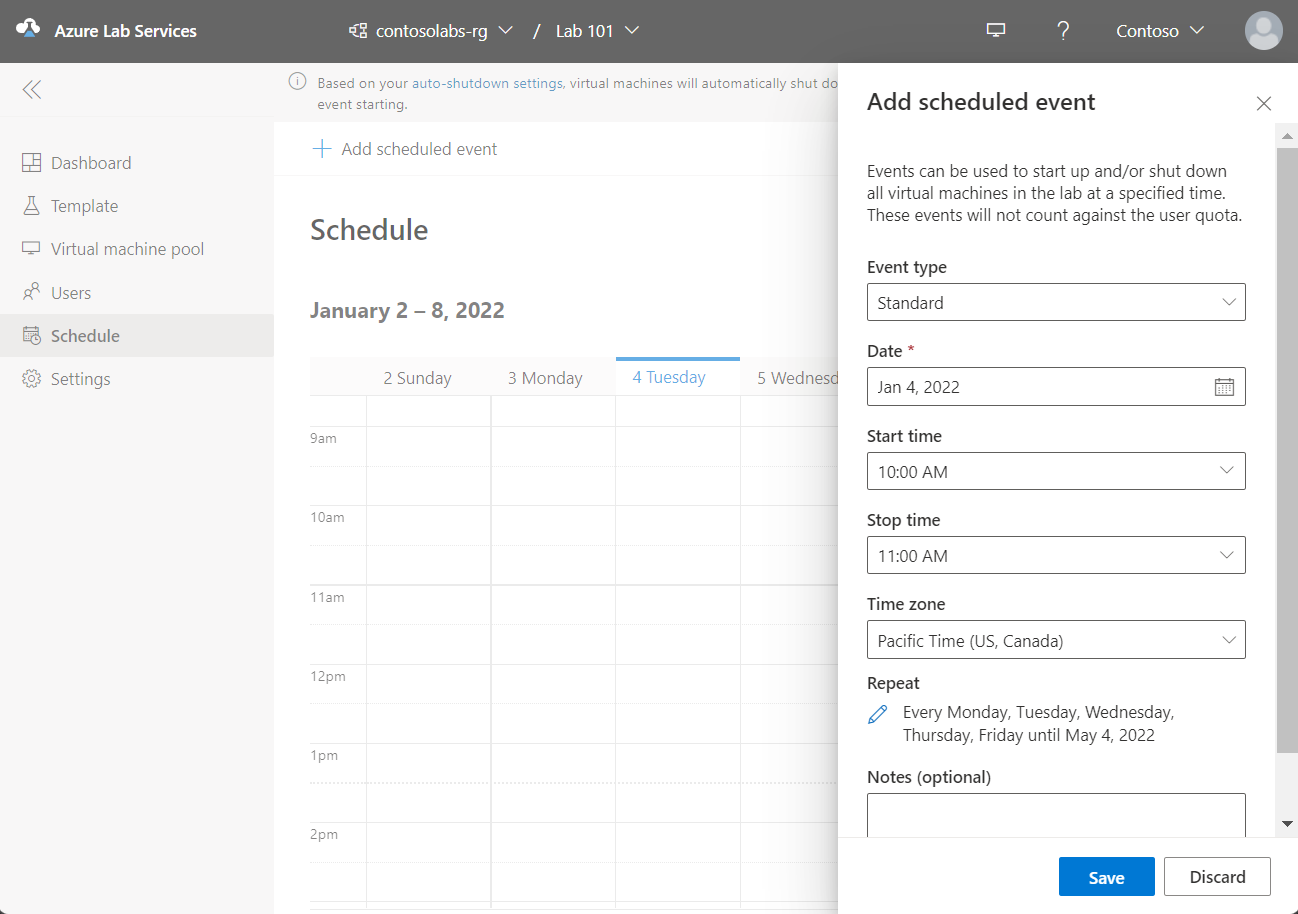
Zobrazení plánů v kalendáři
Naplánovaná data a časy můžete vidět zvýrazněné v zobrazení kalendáře, jak je znázorněno na následujícím obrázku:
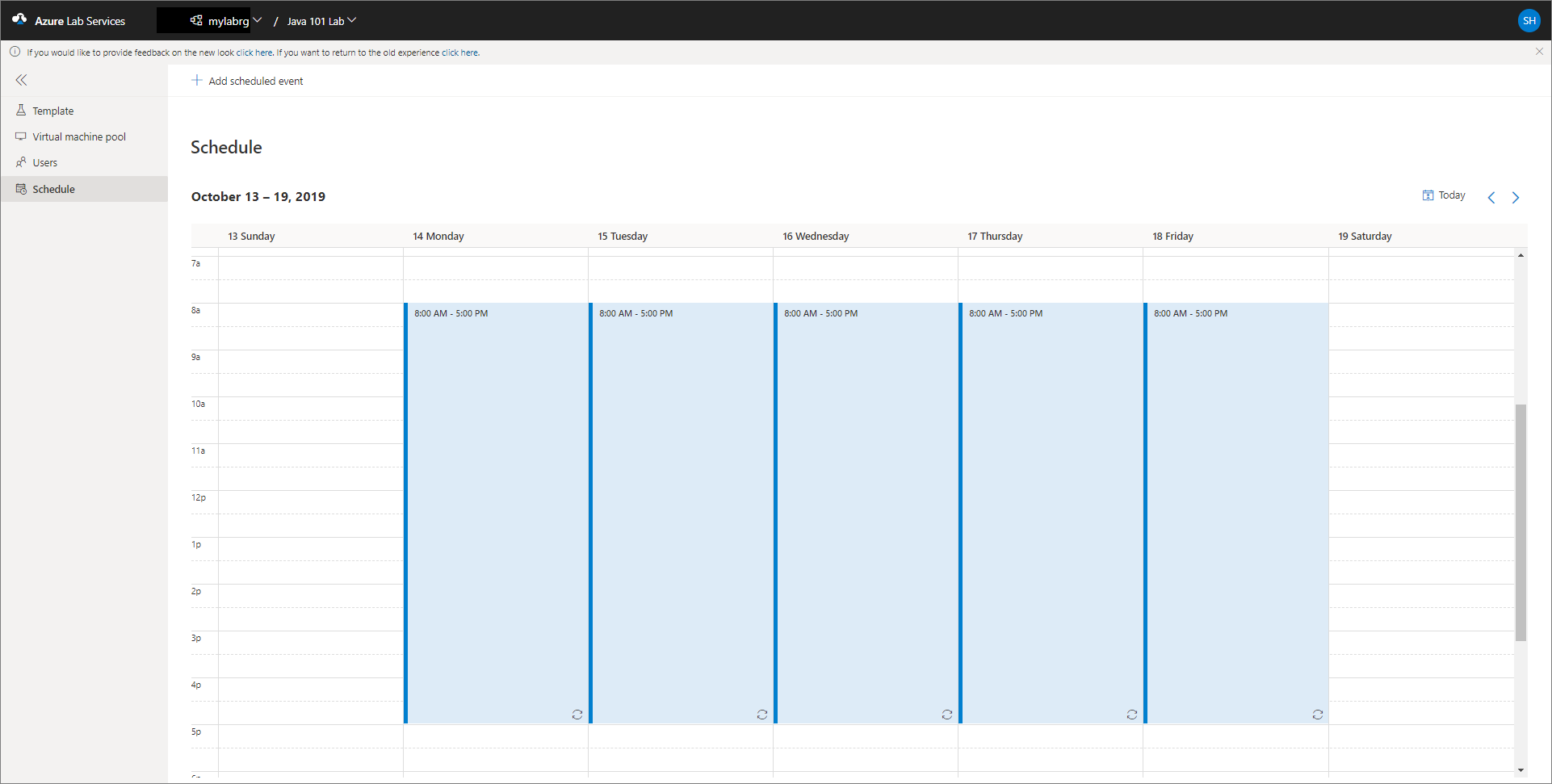
Výběrem tlačítka Dnes v pravém horním rohu přepnete na aktuální datum v kalendáři. Pokud chcete přepnout na předchozí týden a šipku vpravo, vyberte šipku doleva, aby se v kalendáři přepnul na další týden.
Úprava plánu
Když v kalendáři vyberete zvýrazněný plán, zobrazí se tlačítka pro úpravy nebo odstranění plánu.
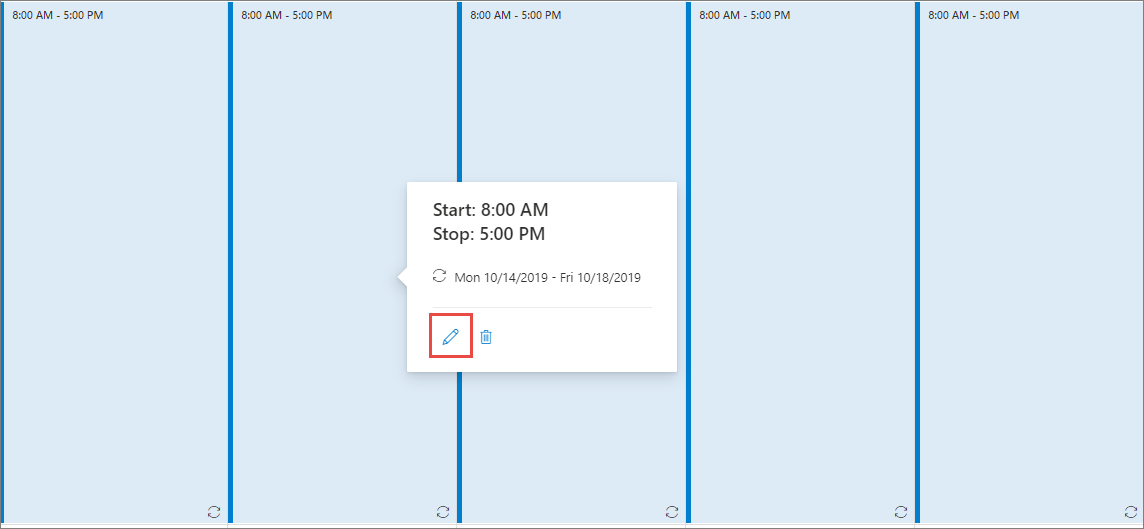
Na stránce Upravit naplánovanou událost můžete aktualizovat plán a vybrat Uložit.
Odstranění plánu
Pokud chcete odstranit plán, vyberte zvýrazněný plán v kalendáři a vyberte tlačítko odpadkového koše (odstranit):
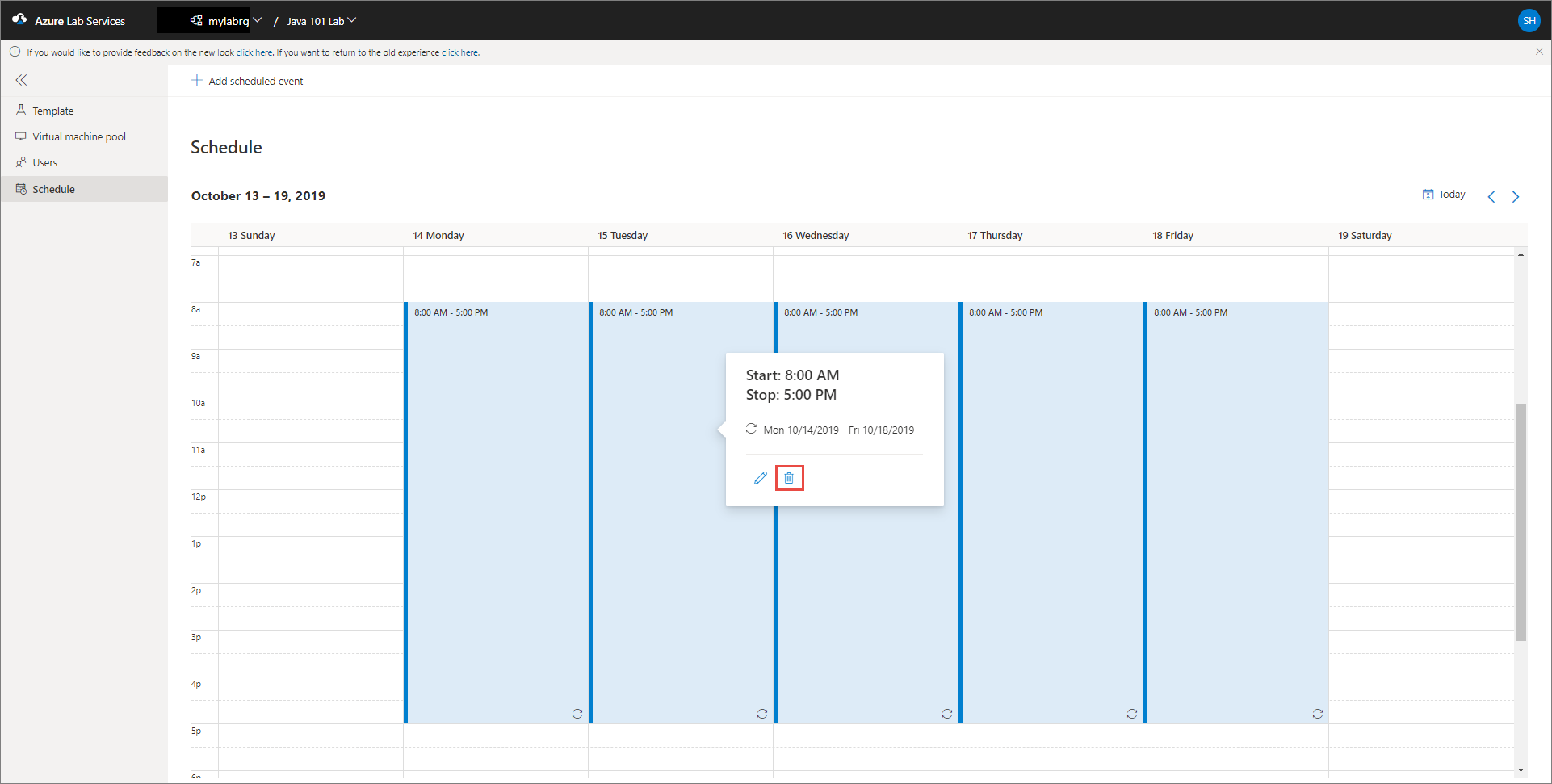
V dialogovém okně Odstranit naplánovanou událost potvrďte odstranění výběrem možnosti Ano .
Další kroky
Podívejte se na následující články:
- Jako správce vytvořte a spravujte plány testovacího prostředí.
- Jako vlastník testovacího prostředí můžete vytvářet a spravovat testovací prostředí.
- Jako vlastník testovacího prostředí nakonfigurujte a kontrolujte využití testovacího prostředí.
- Přístup k testovacím prostředí jako uživatel testovacího prostředí
Váš názor
Připravujeme: V průběhu roku 2024 budeme postupně vyřazovat problémy z GitHub coby mechanismus zpětné vazby pro obsah a nahrazovat ho novým systémem zpětné vazby. Další informace naleznete v tématu: https://aka.ms/ContentUserFeedback.
Odeslat a zobrazit názory pro